- Auteur Abigail Brown [email protected].
- Public 2023-12-17 06:36.
- Laatst gewijzigd 2025-01-24 12:00.
Belangrijkste afhaalrestaurants
- Voegt Touch ID toe aan elke M1 Mac, inclusief gedockte MacBooks.
- Verkrijgbaar in elke gewenste kleur, zolang het maar zilver is.
- Het werkt ook als een bedraad USB-toetsenbord.

Apple's nieuwe Magic Keyboard met Touch ID is de laatste stap om van een Mac mini of een gedockte MacBook de nieuwe M1 iMac te maken.
Met een iPhone of iPad hebben Touch ID en Face ID het al lang gemakkelijk gemaakt om te voorkomen dat je je wachtwoord moet intikken telkens wanneer je wilt inloggen, iets wilt kopen of jezelf op een andere manier wilt authenticeren. Vervolgens kwam Touch ID naar MacBooks, waardoor alleen de desktop-Macs van Apple zonder biometrische authenticatie overbleven. Dat veranderde met de 2021 M1 iMac, die wordt geleverd met een nieuwe versie van Apple's uitstekende Magic Keyboard, met een kleine Touch ID-knop in de rechterbovenhoek. Nu kan datzelfde toetsenbord afzonderlijk worden gekocht, in twee maten. Ik heb de grote gekocht.
Eén opmerking: als je geen M1-Mac hebt, doe dan geen moeite. Touch ID werkt niet met oudere Intel Macs.
Is het veilig?
Om het toetsenbord te koppelen, sluit je het aan op je Mac met de meegeleverde met stof beklede USB-C-naar-Lightning-kabel, die het automatisch koppelt. Je kunt het ook koppelen zoals elk ander Bluetooth-toetsenbord in het Bluetooth-instellingenpaneel van de Mac.
Zodra dit is gebeurd, moet je Touch ID instellen. Dit wordt gedaan in een nieuw paneel Systeemvoorkeuren, dat zou moeten verschijnen zodra het toetsenbord is aangesloten. Op mijn Mac mini, met de nieuwste versie van Big Sur, duurde het even voordat dit verscheen, maar toen het eenmaal verscheen, was de installatie eenvoudig. Klik gewoon om een vinger toe te voegen (er worden er maximaal drie ondersteund, zo lijkt het) en volg de instructies. Het is precies hetzelfde als het instellen op de iPhone of iPad.
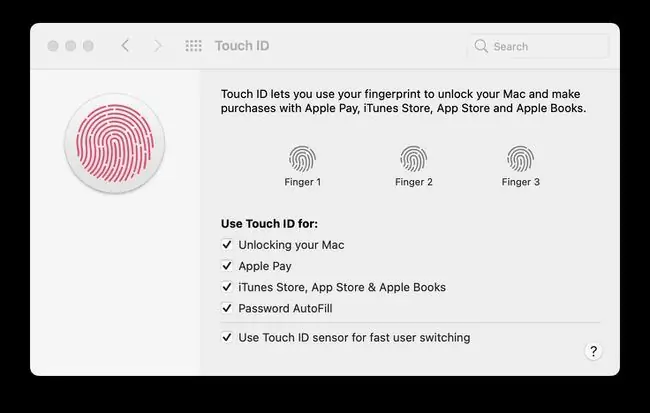
In dit paneel kun je ook kiezen wat je wilt ontgrendelen met Touch ID: je Mac, Apple Pay, iTunes, boeken en App Store-aankopen en wachtwoorden. Je kunt de Mac ook laten overschakelen naar het account van een andere gebruiker wanneer ze de vingerafdruklezer aanraken, wat een nette aanraking is.
Eindelijk op Touch ID, de lezer is ook een knop. Als je erop drukt wanneer de Mac wakker is, start hij je op naar een vergrendelscherm, wat betekent dat je je Mac snel kunt vergrendelen met één aanraking. De knop wekt ook (en ontgrendelt) de Mac. Dit is direct, maar omdat mijn Mac mini een beeldscherm van een andere fabrikant gebruikt, duurt het even voordat de monitor zelf wakker wordt.
Touch ID is, naar mijn ervaring tot nu toe, ook veel betrouwbaarder dan het ontgrendelen van Apple Watch, dat lijkt te werken op basis van zijn eigen robotachtige stemmingswisselingen.
Bovenste rij
De andere verandering hier is dat de bovenste rij knoppen, de rij media/functietoetsen, is herwerkt om overeen te komen met Big Sur en daarbuiten. Naast de muziekbedienings-, volume- en helderheidstoetsen, heb je nu speciale toetsen voor Siri-dicteren, Spotlight-zoeken en voor het schakelen tussen Niet storen. Ik ben dol op de DND-toets, maar de andere heb ik niet.
Ook nieuw is de Globe-toets, die vroeger de functie (fn)-toets was. Dit heeft zijn eigen set opties, zoals te zien is in de onderstaande schermafbeelding. U kunt het ook instellen in het gedeelte Modificatietoetsen van de toetsenbordvoorkeuren. Ik heb de mijne ingesteld om het emoji-paneel te openen, maar ik zou het kunnen uitschakelen als ik erop blijf drukken wanneer ik naar de voorwaartse-delete-toets eronder reik.
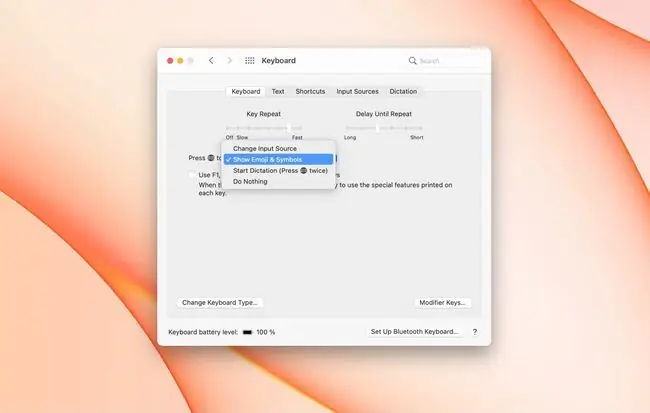
In gebruik
Als je gewend bent aan de recente Magic Keyboards van Apple, weet je al hoe deze aanvoelt. Solide, met een goede hoeveelheid reizen naar de toetsen. Ze zijn niet zo stabiel als het rampzalige Butterfly Keyboard van Apple, maar ze voelen geweldig aan. Het voelt precies hetzelfde als het eigen Magic Keyboard van de iPad, hoewel het anders klinkt, dankzij de rubberen coating van de iPad. De toetsen van de iPad zijn ook verlicht.
Momenteel voel ik me nog steeds meer op mijn gemak bij het typen op mijn oude Logitech K811 (een echte klassieker), maar ik verwacht dat ik over een maand weer net zo thuis zal zijn als hier, als ik eenmaal gewend ben aan de lay-out van de groter toetsenbord.
Is dit toetsenbord $ 179 waard (of $ 149 voor de versie zonder numpad)? Het hangt allemaal af van hoeveel je Touch ID wilt, want verder is het ongeveer hetzelfde als het vorige Magic Keyboard, slechts $ 50 meer.
Voor mij is het het waard. Ik wilde Touch ID op de Mac vanaf het moment dat ik het op de iPhone probeerde. En een duur toetsenbord is te rechtvaardigen voor iemand die schrijft voor de kost. Maar als je in de verleiding komt, weet dan dat het net zo goed is als de andere toetsenborden van Apple.






